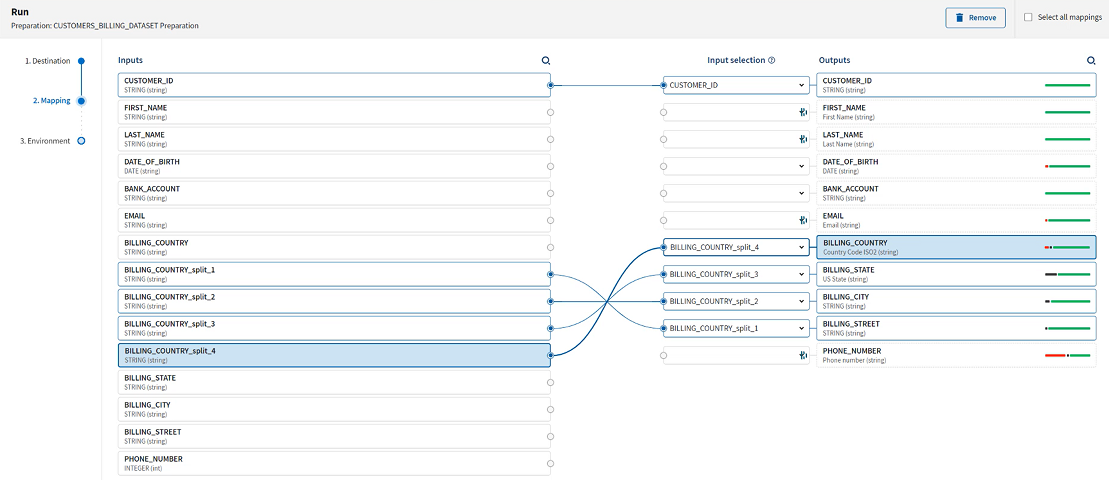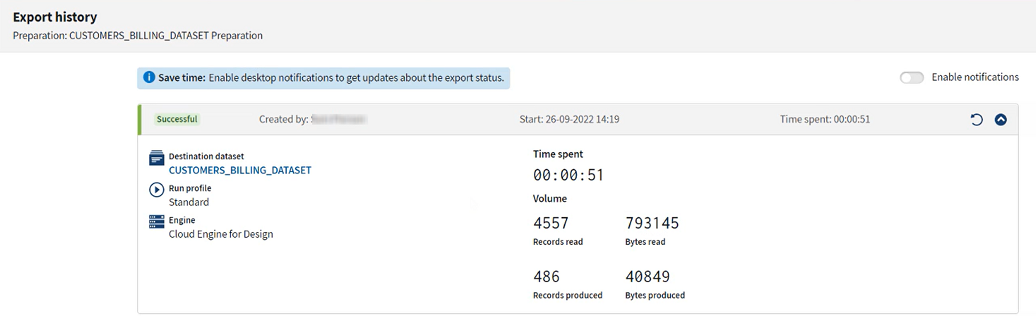Exécuter la préparation pour mettre à jour le jeu de données source
Cependant, à cause de la fonctionnalité de scission utilisée, vous devez d'abord effectuer une étape de mapping afin de réconcilier le schéma de la préparation et le schéma du jeu de données de destination provenant de la base de données.
Après avoir exécuté la préparation, vous pourrez voir l'impact de la préparation sur les différents indicateurs de qualité.
Procédure
Résultats
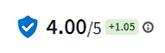
L'utilisation de Talend Cloud Data Inventory et de Talend Cloud Data Preparation vous a permis de monitorer les jeux de données de toute votre entreprise, d'utiliser différents indicateurs pour identifier les potentielles erreurs et les corriger, afin d'améliorer l'intégrité de vos données.
Cette page vous a-t-elle aidé ?
Si vous rencontrez des problèmes sur cette page ou dans son contenu – une faute de frappe, une étape manquante ou une erreur technique – dites-nous comment nous améliorer !